Sony vaio tizimini zavod sozlamalariga qaytarish. Sony noutbukida Windows-ni qanday tiklash mumkin
Men aqldan ozgan qo'llarda edim, bu 3 oydan beri band edi! - negadir litsenziyalanganini buzib, piratini o'rnatgan.
Gap shundaki, u hatto pirat Windows-ni o'rnatganida emas, balki u buni juda va juda bema'nilik bilan bajargan va unumdorlik ko'rsatkichini pasaytirishga muvaffaq bo'lgan. ( , 4GB) 1,0 ga!..
Va unda beqaror va samarasiz ishlay boshladi, uning qo'llari va miyasini emas, balki "hal qilib bo'lmaydigan qurilma mojarolari" ni aybladi ...
"Yashirin" bo'limni - qayta tiklash bo'limini o'chirib tashlagan (qodir bo'lmaganmi? ..) Qodir Tangriga hamdu sanolar ayting, bu sizga noutbukga " " qaytishga imkon beradi (ishlab chiqaruvchining sozlamalari bilan asl holati).
Sony VAIO noutbuklari odatda "sehrli" ASSIST tugmasi bilan jihozlangan:
Windows 7-ni Sony VAIO qutqarish bo'limidan qanday tiklash mumkin:
- avval ma'lumotlaringizni boshqa vositaga saqlang;
- o'chirib qo'yish;
– ASSIST tugmasini bosing;
- xabarlar ketma-ket paydo bo'ladi, Windows-ni ishga tushirish, Iltimos, kuting, VAIO Care ishga tushmoqda - Qayta tiklash;
- derazada VAIO Care - Qayta tiklash bosing Xizmat, keyin bosing Kengaytirilgan tiklash ustasini ishga tushiring);
- derazada Maʼlumotlarni saqlashni xohlaysizmi? bosing Qutqarishni o'tkazib yuboring(agar siz ilgari ma'lumotlarni boshqa vositaga saqlamagan bo'lsangiz, bosing Ha, hoziroq saqlashni boshlang);
- xabarlar oynasida "Qayta tiklashni boshlashni xohlayotganingizga ishonchingiz komilmi?" katakchani belgilang Ha, ishonchim komil;
- bosing Qayta tiklashni boshlang;
– Qayta tiklash jarayoni tugashini kuting.
Qayta tiklash avtomatik ravishda amalga oshiriladi, sizning ishtirokingiz faqat jarayon oxirida talab qilinadi: operatsion tizimning lokalizatsiyasini tanlang, vaqt va vaqt zonasini o'rnating, yozuvlarni kiriting.
ASSIST tugmasi bilan jihozlanmagan Sony VAIO-da Windows 7-ni qanday tiklash mumkin:
- yoqish; ishga tushirish va F10 tugmasini bir necha marta bosing (VAIO logotipi yo'qolguncha);
- oyna paydo bo'lganda Yuklash parametrlarini o'zgartirish tugmani bosing Kirish;
- tanlang Qayta tiklash ustasini ishga tushiring(maxsus tiklashni amalga oshirish uchun ni tanlang Xizmat, keyin bosing Kengaytirilgan tiklash ustasini ishga tushiring);
– ekrandagi ko‘rsatmalarga amal qiling.
Eslatmalar
1. Qayta tiklash jarayonida bir necha marta qayta yoqing.
2. Qayta tiklash jarayonining o'rtacha davomiyligi taxminan 3 soat.
3. Qayta tiklash jarayoni tugaguncha kutishga ishonch hosil qiling (aks holda hammasini qaytadan boshlashingiz kerak bo'ladi! ..).
4. Ba'zida tiklanish davrida shunday ko'rinadi
Sony Vaio noutbuklari tizimni zavod holatiga qaytarish imkoniyatiga ega. Bu sizga hatto operatsion tizim bilan bog'liq jiddiy muammolarni hal qilishga imkon beradi, ammo Sony Vaio noutbukida tizimni tiklashni boshlashdan oldin, foydalanuvchi ma'lumotlarini qaytarib bo'lmaydigan darajada yo'qotish mumkinligini yaxshi bilishingiz kerak.
Vaio-da tizimni qanday tiklash mumkin
Sony Vaio-da tizimni tiklash Assist tugmasi bilan ishga tushiriladi. Jarayonni o'chirilgan noutbukda yoki yuklangan OS ostida boshlashingiz mumkin. Qayta tiklashni o'chirilgan kompyuterda boshlash, OT yuklashni to'liq to'xtatgan bo'lsa ham, uning ish faoliyatini tiklashga imkon beradi. Tizimni tiklash bir necha bosqichda amalga oshiriladi:
- Assist tugmasini bosgandan so'ng, kerakli elementni tanlashingiz kerak bo'lgan menyu paydo bo'ladi: tizimni tiklash va texnik xizmat ko'rsatish, diagnostika, qayta o'rnatish.
- OS tanlash.
- Diskni tozalash variantini tanlang. Ko'proq vaqt talab qilinishiga qaramay, to'liq tozalashdan foydalanish yaxshiroqdir.
Agar noutbukda Assist tugmasi bo'lmasa, siz qattiq diskning maxsus bo'limi yordamida tizimni qayta tiklashingiz mumkin. Kompyuterni yoqqaningizdan so'ng F9, F10, F11, F12 tugmalarini bosib bo'limga kirishingiz va yordamchi dasturni ishga tushirishingiz mumkin.
Qayta tiklash jarayoni boshlangandan so'ng, uning borishi haqidagi ma'lumotlar monitorda ko'rsatiladi. Jarayon davomida tizim bir necha marta qayta ishga tushadi. Hech qanday holatda siz taxminan uch soat davom etadigan jarayonni to'xtatmasligingiz kerak. Aks holda, tiklashni qayta boshlash kerak bo'ladi. Qattiq diskdagi LEDni miltillash orqali protseduraning borishini boshqarishingiz mumkin.
Jarayonning tugashi monitorda OS interfeysi tilini tanlashni taklif qiluvchi yozuv paydo bo'lishi bilan ko'rsatiladi. Shundan so'ng, kompyuter to'liq ishlaydi, lekin barcha foydalanuvchi sozlamalari, oldindan o'rnatilmagan dasturiy ta'minot qayta o'rnatilishi kerak.
Xizmatlar narxi:
Tizimni tiklash ~ Marina ~ 12-03-2018
Salom! Mening noutbukim allaqachon 5 yoshdan oshgan, Sony vaio tizimni qayta tikladi, hamma narsa normal bo'lib tuyuldi, hech qanday tashvishli tovushlar va xabarlar yo'q edi, lekin Windows-ga kirish vaqti kelganda, cheksiz yozuv kuting va keyin yozuv. u Windows-ga kira olmaydi, bu holatda nima qilish kerakligini ayting!
Javob: Xayrli kun, siz uni diagnostika uchun olib kelishingiz kerak, HDD bilan muammo bo'lishi mumkin
Tizimni tiklash va zavod sozlamalaridan keyin fayllarni tiklash ~ Nina ~ 2016-01-16
Assalomu alaykum.Iltimos, ayting.Men tasodifan SONY VALIO tizimini tiklashni bosdim, jarayonni boshladim va toʻxtatishga qoʻrqardim.Men zavod sozlamalarini oʻrnatdim va barcha fayllarim oʻchirib tashlandi (rasmlar, videolar).Qanday qilib hammasini qaytarib olsam boʻladi va eski fayllarimni qayerdan qidirsam bo'ladi oldindan rahmat)))
Javob: Salom, faqat dasturiy ta'minotni tiklash, siz orqaga qaytara olmaysiz.
Sony Vaio-ni zavod sozlamalariga tiklang ~ Vitaliy ~ 2015-09-01
Hayrli kun,
Sony Vaio noutbukini (VPCS11M9R) zavod sozlamalariga qaytarish qancha turadi.
Shunday qilib, barcha funktsiyalar va ASSIST tugmasi ishlaydi
Javob: Hayrli kun. Sony noutbukini zavod sozlamalariga qaytarish 2500 r turadi
Salom do'stlar, ushbu maqolada biz sizga aytib berishga qaror qildik noutbukni zavod sozlamalariga qanday qaytarish kerak. Keling, Toshiba ishlab chiqaruvchisidan boshlaylik (qiziqadiganlar uchun siz alohida maqolani o'qishingiz mumkin -), ikkinchisi Sony noutbuki, uchinchi HP paviloni. Noutbuklar uchun alohida maqolalar yozilgan va,. Xo'sh, biz maqolani boshqa ishlab chiqaruvchilarning mahsulotlari haqidagi ma'lumotlar bilan to'ldirishga harakat qilamiz, sizning xatlaringiz bo'yicha, bu mavzu ko'plab o'quvchilarimiz uchun qiziqarli.
- Xayrli kun, men sizdan noutbukni asl zavod sozlamalariga qanday tiklashni so'ramoqchi edim? Men bu sozlamalar qattiq diskning yashirin bo'limida ekanligini bilaman, lekin men bu bo'limni beixtiyor o'chirib tashladim va endi zavod sozlamalariga qaytmoqchi bo'lganimda xato paydo bo'ladi. Men DVD tiklash disklarini yaratmadim va umuman olganda, men noutbukni zavod sozlamalariga qaytarish imkoniyatiga ega emasman. Mening ahvolimdan chiqish yo'li qanday?
- Assalomu alaykum admin, iltimos menga qanday qilishni tushuntiring. Toshiba noutbukida yashirin bo'lim, boshqa C: disk va D: disk mavjud. Yashirin bo'limga tegmadim, lekin D diskida: men hamma narsani o'chirib tashladim va endi zavod sozlamalariga qaytolmayapman, ular Toshiba noutbuklari zavod sozlamalarini tiklash uchun yashirin bo'lim va boshqa HDD RECOVERY papkasidan foydalanishini aytishadi, faqat D diskida joylashgan:. Endi nima qilishim kerak?
- Men Toshiba noutbukini sotib oldim, noutbuk uchun ko'rsatmalarda aytilishicha, agar siz zavod sozlamalariga qaytmoqchi bo'lsangiz, F8 tugmasini bosing, tiklash dasturi boshlanadi. Men uni bosdim, lekin qo'shimcha yuklab olish opsiyalari ishga tushdi va tamom... Va keyin nima qilishim kerak? Va yana bir savol, birinchi ishga tushirishda xabar paydo bo'ldi - Qayta tiklash dasturidan foydalangan holda USB flesh-diskida yoki DVD-da qutqaruv muhitini yaratishingizni tavsiya qilamiz, bu sizga kompyuter tarkibini asl zavod holatiga qaytarishga yordam beradi, kompyuterga jiddiy zarar yetkazilgan taqdirda ham. Muammo yuzaga kelganda ushbu qutqaruv vositasidan qanday foydalanishni tushuntiring?
- Salom, agar olxa umuman yuklanmasa, Hewlett-Packard (HP) noutbukining zavod sozlamalarini qanday tiklashni ayting. Windowsni yuklashda xatolik bilan chiqadi.
- Admin iltimos shu savolga javob bering. Barcha noutbuk ishlab chiqaruvchilari ularni yashirin bo'limda joylashgan maxsus RECOVERY dasturi bilan jihozlashadi, ushbu dastur yordamida siz operatsion tizimda jiddiy muammolar yuzaga kelganda noutbukni zavod sozlamalariga qaytarishingiz mumkin. Savol - Ushbu dasturga alternativa bormi?
Noutbukni zavod parametrlariga qanday qaytarish kerak
Noutbukni zavod sozlamalariga qaytarish qachon paydo bo'ladi? To'g'ri, biz unga nima bo'layotganini endi tushunmaganimizda va eng muhimi, noutbukning o'zi unga nima bo'layotganini tushunmaydi, chunki unda yaratilgan o'nlab keraksiz bo'limlar, to'rtta o'rnatilgan operatsion tizimlar, minglab turli xil dasturlar va boshqalar. uchta antivirus.
- Eslatma: Zavod sozlamalarini tiklashdan oldin C: diskidan va ish stolidan foydalanib barcha ma'lumotlarni nusxalashingiz mumkin.
Ko'pgina foydalanuvchilar bunday vaziyatda Windows-ni barcha dasturlar, drayverlar bilan qayta o'rnatishingiz mumkinligini payqashlari mumkin, va bu hammasi. Lekin men, o'z navbatida, e'tibor beraman noutbukni zavod parametrlariga qaytaring, tajribasiz foydalanuvchi uchun bu juda oson. Keyinchalik barcha qurilmalar uchun drayverlarni topish va o'rnatish haqida tashvishlanishingiz shart emas, faqat kerakli dasturlarni qayta o'rnatishingiz kerak va hammasi shu. Bunday vaziyatda ko'pchilikni chalg'itadigan yagona narsa shundaki, ko'pchilik o'z hayotlarida hech qachon xuddi shu noutbukni zavod sozlamalariga qaytarmagan. Sizni ushbu qayta tiklash va bizning maqolamizning maqsadi bilan tanishtirish uchun, umid qilamanki, uni o'qib chiqqandan so'ng, siz buni qanday qilish mumkinligi haqida yaxshiroq tasavvurga ega bo'lasiz.
Men har xil noutbuklarda zavod sozlamalarini tez-tez tiklashim kerak va shuni aytmoqchimanki, tiklash mexanizmining o'zi barcha noutbuklarda deyarli bir xil, ammo, albatta, har doim oldindan ma'lum bo'lgan nuanslar mavjud.
Birinchi qoida. Zavod sozlamalarini tiklash paytida AC adapteri noutbukga doimiy ravishda ulangan bo'lishi kerak.
Noutbukni qayta ishga tushirasiz va yuklashda klaviaturadagi ma'lum bir tugmani bosing, keyin zavod sozlamalarini tiklash dasturi boshlanadi, bu erda ehtiyot bo'lishingiz kerak. Zavod sozlamalarini tiklash dasturi sizga faqat C: diskini tiklashni yoki butun qattiq diskni tiklashni taklif qilishi mumkin. Agar siz C: drayverini tanlasangiz, u faqat zavod sozlamalariga tiklanadi va ma'lumotlaringiz bo'lgan qolgan qismlarga tegmasdan qoladi. Agar siz butun qattiq diskni zavod sozlamalariga qaytarishni tanlasangiz, siz yaratgan barcha bo'limlar, barcha fayllaringiz bilan birga o'chiriladi va tizza kompyuteringiz sotib olish vaqtidagi holatda bo'ladi.
Noutbuklarni zavod sozlamalari dasturi qayerda joylashgan?
Odatda noutbukning "Qayta tiklash bo'limi" deb ataladigan yashirin bo'limida ovoz balandligi 20 gigabaytdan oshadi. Kompyuter boshqaruvi->Disk boshqaruviga o'tsangiz, buni ko'rishingiz mumkin. Ushbu bo'limni o'chirmaslik tavsiya etiladi, aks holda siz noutbukni zavod sozlamalariga tiklay olmaysiz.
Toshiba noutbuklari egalari yashirin RECOVERY bo'limiga qo'shimcha ravishda D: diskida joylashgan HDD RECOVERY jildiga ega ekanligini bilishlari kerak, uni ham o'chirib bo'lmaydi.
Eslatma: Do'stlar, agar tizza kompyuteringizdagi yashirin bo'limlar o'chirilmagan bo'lsa, lekin zavod sozlamalarini tiklash dasturi ishlamasa, bizning maqolamizni o'qing -.
Nima uchun noutbukni tiklash DVD disklarini yaratish kerak?
Noutbukni sotib olib, uni yoqganimizdan so'ng, ekranda Windows ish stoli paydo bo'lgandan so'ng darhol noutbukni tiklash DVD disklarini yaratish taklifi bilan noutbuk ishlab chiqaruvchisining xizmat ko'rsatish oynasi paydo bo'ladi. Ya'ni, biz zavod sozlamalari bilan bir xil yashirin bo'limni yaratamiz, lekin DVD-larda. Bu noutbukning yashirin bo'limi, ba'zi sabablarga ko'ra (odatda foydalanuvchining aybi bilan) shikastlangan yoki butunlay olib tashlangan taqdirda amalga oshiriladi.
Qayta tiklash DVDlarini yaratish uchun odatda 3 ta bo'sh CD kerak bo'ladi. Noutbukda jiddiy muammolar yuzaga kelganda, masalan, siz operatsion tizimni umuman yuklay olmaysiz va yashirin bo'lim o'chirilsa, biz ilgari yaratgan tiklash DVD disklari yordamida noutbukni zavod holatiga qaytarishimiz mumkin.
Noutbuklarni zavod sozlamalariga qaytarish uchun tezkor tugmalar
ASUS - ASUS ekrani paydo bo'lganda, F9 tugmasini bosing
Acer-Alt+F10
HP pavilioni - noutbukni yoqqaningizda esc tugmasini bosing. Ishga tushirish menyusiga kiring, so'ng F11 tugmasini bosing
Samsung-F4
Sony vaio-F10. Yangi Sony VAIO noutbuklarida maxsus tugma ishlatiladi Yordamchi, yuklashda uni bosishga harakat qiling. Yuklanmoqda VAIO Care, menyudan tanlang Muammolarni bartaraf qilishni boshlang (tiklash) -> Klaviatura tartibini tanlang Inglizcha -> Diagnostics -> VAIO Recovery Tools -> Windows 8 -> Qayta tiklash ustasini ishga tushirish(Tizimni bosqichma-bosqich tiklash).

Toshiba - F8 yoki so'nggi modellarda 0 yoki hatto bosish kerak fn+0
Packard Bell-F10
Dell inspiron - dell splash ekrani paydo bo'lganda Ctrl+F11 tugmalarini bosing
Fujitsu-Siemens-F8
LG-F11
Lenovo-F11
Shunday qilib, avval biz Toshiba noutbukini zavod sozlamalariga qaytaramiz, yuklashda F8 tugmasini bosing (agar sizda Toshiba noutbukining eng so'nggi modellaridan biri bo'lsa, noutbukni yoqqaningizda darhol 0 tugmasini bosing va ushlab turing), oyna paydo bo'ladi. Qo'shimcha yuklab olish imkoniyatlari. Tanlang Kompyuteringizdagi nosozliklarni bartaraf etish va Enter tugmasini bosing.

Til sozlamalarini tanlash.


Biz Toshiba HDD RECOVERY tiklash vositasini tanlaymiz yoki u Toshiba Recovery Wizard deb nomlanishi mumkin.

Keyingi oynada biz ogohlantiramizki, C diski asl holatiga qaytariladi, ya'ni undan hamma narsa o'chiriladi va uning holati noutbukni sotib olish vaqtida beriladi, D drayveri daxlsiz qoladi. .


Siz operatsiyani to'xtata olmaysiz, shuning uchun AC adapteri noutbukga ulanganligiga ishonch hosil qiling. Ha ni bosing va noutbukni asl zavod holatiga qaytarish jarayonini boshlang.

Zavod sozlamalari tiklanmoqda


Dasturiy ta'minot va drayverlar o'rnatilmoqda.


Hisobingiz uchun foydalanuvchi nomi va parolni tanlang. Biz sana, vaqtni belgilaymiz, ular odatda sukut bo'yicha to'g'ri. Agar xohlasangiz, noutbukni kafolat muddatini uzaytirish uchun ro'yxatdan o'tkazishingiz mumkin.

Windowsning birinchi boshlanishi. Ana xolos
Sony noutbukini zavod sozlamalarini qanday tiklash mumkin
Yuklashda F10 tugmasini bosamiz va Windows yuklash menejeriga kiramiz, klaviatura yordamida tanlang VAIO tiklash markazi ishga tushirilmoqda.


Bizning oldimizda oyna paydo bo'ladi, unda biz tiklash variantlari bilan tanishishimiz mumkin.
Masalan, tanlang C drayverini ta'mirlash: va keyingi oynada biz qayta tiklanadigan narsalar haqida ma'lumotni o'qiymiz.


C drayveri tiklandi: zavod holatiga, barcha dasturiy ta'minot qayta o'rnatiladi, lekin kompyuter sotib olingandan keyin o'rnatilgan dasturiy ta'minot emas, uni qayta o'rnatish kerak bo'ladi. Ushbu dastur C: diskidagi barcha fayllarni o'chiradi, lekin boshqa bo'limlardagi fayllarga ta'sir qilmaydi.

Agar tanlasak To'liq tizimni tiklash, keyin C: diskidagi hamma narsa va boshqa barcha bo'limlar o'chiriladi. Qayta tiklashdan so'ng, barcha disk maydoni C drayveri tomonidan band bo'ladi:


HP noutbukini zavod sozlamalari qanday o'zgartiradi
Tizim xatolari tufayli noutbuk umuman yuklanmasa va siz uning asl sozlamalarini tiklamoqchi bo'lsangiz, ma'lumotlaringizni yo'qotmaslik uchun uni istalgan Live CD-dan yuklashingiz, keyin muhim fayllarni portativ qattiq diskka o'tkazishingiz mumkin, keyin zavod sozlamalarini tiklang, chunki zavod sozlamalarini tiklash noutbukdan barcha ma'lumotlarni o'chirib tashlaydi.
Laptopni yoqayotganda tugmani bosing Esc.

Biz yuklash menyusiga kiramiz, ko'rib turganimizdek, F11 tugmasi zavod sozlamalarini tiklash uchun javobgardir - Tizimni tiklash. F11 tugmasini bosing.

Oyna paydo bo'ladi HP tiklash menejeri. Bu erda bizga buyum kerak " Ishlab chiqaruvchidan jo'natilganda tizimni asl holatiga qaytarish».

Biz "bosamiz" Zaxira nusxasini yaratmasdan tiklash fayllar" va "Keyingi" tugmasini bosing.

Endi siz barcha tashqi qurilmalarni o'chirib qo'yishingiz kerak: printer, skaner, sichqoncha, Keyingiga bosing va HP noutbukining zavod sozlamalarini tiklash jarayoni boshlanadi.
Noutbukda o'rnatilgan zavod sozlamalarini tiklash dasturiga alternativa bormi? Ha, ular dasturlar. va va ularda ko'proq imkoniyatlar mavjud.
Sony Vaio noutbuklari seriyasi, agar noyob bo'lmasa, hisoblash qurilmalarining o'ziga xos liniyasidir. Gap shundaki, Sony Vaio noutbuk modellarida uni o'rnatish yoki yuklash diskisiz ham amalga oshirish mumkin, ulardan foydalanish ko'p hollarda ta'minlanadi. Biroq, ushbu qurilmalarning barcha egalari bunday harakatlarni qanday amalga oshirishni to'liq tushunishmaydi. Ma'lum bo'lishicha, hamma narsa juda oddiy. Bu hech qanday maxsus bilim talab qilmaydi.
Sony Vaio. birinchi navbatda nimani bilishingiz kerak
Eng birinchi va eng muhimi shundaki, ushbu seriyaning aksariyat modellari to'g'ridan-to'g'ri klaviatura panelida tegishli menyuga qo'ng'iroqni faollashtiradigan maxsus Assist tugmasi bilan jihozlangan.
Agar bunday kalit bo'lmasa, Sony Vaio noutbuklarida yoki boshqa har qanday operatsion tizimda qattiq diskning maxsus bo'limi orqali asosiy menyuga kirish orqali amalga oshirilishi mumkin. Faqat bu holatda qurilmani o'chirishda (F12, F11, F10 yoki F9) dan foydalanish kerak. Qaysi tugma kirish uchun mo'ljallanganligi faqat modelga bog'liq. Haddan tashqari holatlarda siz faqat texnik hujjatlarni o'qishingiz mumkin.
Asosiy menyudan foydalanish
Shunday qilib, biz tugmachalarni yoki tugmani bosganingizda asosiy menyuga kirish amalga oshiriladi deb taxmin qilamiz. Sony Vaio noutbukida tizimni tiklash bir necha asosiy usullar bilan amalga oshirilishi mumkin.

Oddiy tiklash, diagnostika yoki zavod sozlamalarini tiklashdan foydalanishingiz mumkin. OS yoki uning tizim komponentlariga zarar etkazish darajasiga qarab, kerakli bo'lim tanlanadi.
Va agar odatiy orqaga qaytarish bilan hamma narsa etarlicha sodda ko'rinadigan bo'lsa, unda asl sozlamalarga qaytish uchun biroz ishlashingiz kerak bo'ladi.
Tizimni (Sony Vaio Recovery Mode) zavod holatiga qaytarish
Windows 8 reanimatsiyasi misolidan foydalanib, asosiy algoritmni ko'rib chiqing (garchi bu protsedura o'ninchi modifikatsiyaga ham qo'llanilishi mumkin).

Tegishli bo'limni tanlagandan so'ng, yuklab olish boshlanadi (ekranda logotip paydo bo'ladi), keyin sizdan klaviatura tartibini tanlash taklif etiladi. Biz nima talab qilinishini aniq tanlaymiz, shundan so'ng biz harakatni tanlash menyusida diagnostikaga o'tamiz.
Yangi oynada asl holatiga qaytish uchun chiziqni tanlashingiz kerak. Shundan so'ng, barcha foydalanuvchi ma'lumotlari qayta o'rnatilishi haqida bildirishnoma paydo bo'ladi. Davom etish tugmasini bosing va o'rnatilgan operatsion tizimni tanlang.

Endi eng muhimi. Siz faqat foydalanuvchi fayllarini o'chirishdan foydalanishingiz mumkin yoki to'liq tozalashni amalga oshirishingiz mumkin. Qoida tariqasida, mutaxassislar ikkinchi variantni tanlashni tavsiya qiladilar. Tegishli bo'limni tanlang va oynaning pastki qismida joylashgan qaytarish tugmasini bosing.
Sony Vaio noutbukida tizimni tiklash logotip qayta paydo bo'lishi bilan davom etadi va ekranda jarayonning borishi va orqaga qaytarishga tayyorligi haqida bildirishnomalar ko'rsatiladi.
Barcha harakatlar tugallangandan so'ng, ularning muvaffaqiyatli bajarilishi belgisi sifatida sizdan OS tilini tanlashingizni so'rab bildirishnoma paydo bo'ladi. Aslida, bu bilan orqaga qaytarish uchun zarur bo'lgan barcha harakatlar bajariladi.
Bu harakatlar qancha davom etadi?
Afsuski, ushbu model oralig'idagi noutbuklarning ko'plab egalari xafa bo'lishlari kerak. Gap shundaki, Sony Vaio-da dastlabki holatga qaytish bilan to'liq tozalashni tanlashda tizimni tiklash bir necha soat davom etadi (odatda uchgacha). Shuning uchun, xohlaysizmi yoki yo'qmi, sabr-toqatli bo'lishingiz kerak. Shuni esda tutish kerakki, jarayon hech qanday holatda to'xtatilmasligi kerak. Quvvatning ulanganligi haqida oldindan g'amxo'rlik qilishingiz kerak, chunki aks holda, agar tiklash tugallanmagan bo'lsa, uni qayta tiklash mumkinligiga hech kim kafolat bermaydi.
Qayta tiklashning mumkin emasligi muammosi, shuningdek, noutbukda virusning qandaydir zich joylashganligi bo'lishi mumkin. Shuning uchun, to'g'ridan-to'g'ri unga o'tishdan oldin, uni Kaspersky Rescue Disk kabi disk yordam dasturidan foydalanib tekshirish tavsiya etiladi. Ushbu dastur eng kuchli dasturlardan biri hisoblanadi va OT ishga tushishidan oldin ham o'z interfeysini yuklay oladi. Bunday holda siz DOS rejimi ko'rinishida grafik qobiq yoki buyruq qatorini qo'llab-quvvatlashni tanlashingiz mumkin. Tabiiyki, agar xohlasangiz, kerakli tilni ham belgilashingiz mumkin (qo'llab-quvvatlashda rus tili mavjud).
Jami o'rniga
Shuni qo'shimcha qilish kerakki, har qanday holatga qaytish jarayoni juda oddiy, buni yuqorida keltirilgan materialdan allaqachon tushunish mumkin. E'tibor berish kerak bo'lgan eng asosiy narsa - bu maxsus tugma yoki funktsiya tugmachasi yordamida tiklash menyusiga kirish vositasini tanlash. Va, albatta, tozalashda siz faqat foydalanuvchi ma'lumotlarini o'chirish yoki to'liq tozalashni qo'llash haqida yuz marta o'ylashingiz kerak. Ehtimol, agar qattiq diskda juda zarur ma'lumotlar mavjud bo'lsa, chuqur tozalashni rad qilish oqilona bo'ladi. Xo'sh, qolgani foydalanuvchiga bog'liq.
Salom do'stlar, ushbu maqolada biz sizga aytib berishga qaror qildik noutbukni zavod sozlamalariga qanday qaytarish kerak. Keling, Toshiba ishlab chiqaruvchisidan boshlaylik (qiziqadiganlar uchun siz alohida maqolani o'qishingiz mumkin -), ikkinchisi Sony noutbuki, uchinchi HP paviloni. Noutbuklar uchun alohida maqolalar yozilgan va,. Xo'sh, biz maqolani boshqa ishlab chiqaruvchilarning mahsulotlari haqidagi ma'lumotlar bilan to'ldirishga harakat qilamiz, sizning xatlaringiz bo'yicha, bu mavzu ko'plab o'quvchilarimiz uchun qiziqarli.
- Xayrli kun, men sizdan noutbukni asl zavod sozlamalariga qanday tiklashni so'ramoqchi edim? Men bu sozlamalar qattiq diskning yashirin bo'limida ekanligini bilaman, lekin men bu bo'limni beixtiyor o'chirib tashladim va endi zavod sozlamalariga qaytmoqchi bo'lganimda xato paydo bo'ladi. Men DVD tiklash disklarini yaratmadim va umuman olganda, men noutbukni zavod sozlamalariga qaytarish imkoniyatiga ega emasman. Mening ahvolimdan chiqish yo'li qanday?
- Assalomu alaykum admin, iltimos menga qanday qilishni tushuntiring. Toshiba noutbukida yashirin bo'lim, boshqa C: disk va D: disk mavjud. Yashirin bo'limga tegmadim, lekin D diskida: men hamma narsani o'chirib tashladim va endi zavod sozlamalariga qaytolmayapman, ular Toshiba noutbuklari zavod sozlamalarini tiklash uchun yashirin bo'lim va boshqa HDD RECOVERY papkasidan foydalanishini aytishadi, faqat D diskida joylashgan:. Endi nima qilishim kerak?
- Men Toshiba noutbukini sotib oldim, noutbuk uchun ko'rsatmalarda aytilishicha, agar siz zavod sozlamalariga qaytmoqchi bo'lsangiz, F8 tugmasini bosing, tiklash dasturi boshlanadi. Men uni bosdim, lekin qo'shimcha yuklab olish opsiyalari ishga tushdi va tamom... Va keyin nima qilishim kerak? Va yana bir savol, birinchi ishga tushirishda xabar paydo bo'ldi - Qayta tiklash dasturidan foydalangan holda USB flesh-diskida yoki DVD-da qutqaruv muhitini yaratishingizni tavsiya qilamiz, bu sizga kompyuter tarkibini asl zavod holatiga qaytarishga yordam beradi, kompyuterga jiddiy zarar yetkazilgan taqdirda ham. Muammo yuzaga kelganda ushbu qutqaruv vositasidan qanday foydalanishni tushuntiring?
- Salom, agar olxa umuman yuklanmasa, Hewlett-Packard (HP) noutbukining zavod sozlamalarini qanday tiklashni ayting. Windowsni yuklashda xatolik bilan chiqadi.
- Admin iltimos shu savolga javob bering. Barcha noutbuk ishlab chiqaruvchilari ularni yashirin bo'limda joylashgan maxsus RECOVERY dasturi bilan jihozlashadi, ushbu dastur yordamida siz operatsion tizimda jiddiy muammolar yuzaga kelganda noutbukni zavod sozlamalariga qaytarishingiz mumkin. Savol - Ushbu dasturga alternativa bormi?
Noutbukni zavod parametrlariga qanday qaytarish kerak
Noutbukni zavod sozlamalariga qaytarish qachon paydo bo'ladi? To'g'ri, biz unga nima bo'layotganini endi tushunmaganimizda va eng muhimi, noutbukning o'zi unga nima bo'layotganini tushunmaydi, chunki unda yaratilgan o'nlab keraksiz bo'limlar, to'rtta o'rnatilgan operatsion tizimlar, minglab turli xil dasturlar va boshqalar. uchta antivirus.
- Eslatma: Zavod sozlamalarini tiklashdan oldin C: diskidan va ish stolidan foydalanib barcha ma'lumotlarni nusxalashingiz mumkin.
Ko'pgina foydalanuvchilar bunday vaziyatda Windows-ni barcha dasturlar, drayverlar bilan qayta o'rnatishingiz mumkinligini payqashlari mumkin, va bu hammasi. Lekin men, o'z navbatida, e'tibor beraman noutbukni zavod parametrlariga qaytaring, tajribasiz foydalanuvchi uchun bu juda oson. Keyinchalik barcha qurilmalar uchun drayverlarni topish va o'rnatish haqida tashvishlanishingiz shart emas, faqat kerakli dasturlarni qayta o'rnatishingiz kerak va hammasi shu. Bunday vaziyatda ko'pchilikni chalg'itadigan yagona narsa shundaki, ko'pchilik o'z hayotlarida hech qachon xuddi shu noutbukni zavod sozlamalariga qaytarmagan. Sizni ushbu qayta tiklash va bizning maqolamizning maqsadi bilan tanishtirish uchun, umid qilamanki, uni o'qib chiqqandan so'ng, siz buni qanday qilish mumkinligi haqida yaxshiroq tasavvurga ega bo'lasiz.
Men har xil noutbuklarda zavod sozlamalarini tez-tez tiklashim kerak va shuni aytmoqchimanki, tiklash mexanizmining o'zi barcha noutbuklarda deyarli bir xil, ammo, albatta, har doim oldindan ma'lum bo'lgan nuanslar mavjud.
Birinchi qoida. Zavod sozlamalarini tiklash paytida AC adapteri noutbukga doimiy ravishda ulangan bo'lishi kerak.
Noutbukni qayta ishga tushirasiz va yuklashda klaviaturadagi ma'lum bir tugmani bosing, keyin zavod sozlamalarini tiklash dasturi boshlanadi, bu erda ehtiyot bo'lishingiz kerak. Zavod sozlamalarini tiklash dasturi sizga faqat C: diskini tiklashni yoki butun qattiq diskni tiklashni taklif qilishi mumkin. Agar siz C: drayverini tanlasangiz, u faqat zavod sozlamalariga tiklanadi va ma'lumotlaringiz bo'lgan qolgan qismlarga tegmasdan qoladi. Agar siz butun qattiq diskni zavod sozlamalariga qaytarishni tanlasangiz, siz yaratgan barcha bo'limlar, barcha fayllaringiz bilan birga o'chiriladi va tizza kompyuteringiz sotib olish vaqtidagi holatda bo'ladi.
Noutbuklarni zavod sozlamalari dasturi qayerda joylashgan?
Odatda noutbukning "Qayta tiklash bo'limi" deb ataladigan yashirin bo'limida ovoz balandligi 20 gigabaytdan oshadi. Kompyuter boshqaruvi->Disk boshqaruviga o'tsangiz, buni ko'rishingiz mumkin. Ushbu bo'limni o'chirmaslik tavsiya etiladi, aks holda siz noutbukni zavod sozlamalariga tiklay olmaysiz.
Toshiba noutbuklari egalari yashirin RECOVERY bo'limiga qo'shimcha ravishda D: diskida joylashgan HDD RECOVERY jildiga ega ekanligini bilishlari kerak, uni ham o'chirib bo'lmaydi.
Eslatma: Do'stlar, agar tizza kompyuteringizdagi yashirin bo'limlar o'chirilmagan bo'lsa, lekin zavod sozlamalarini tiklash dasturi ishlamasa, bizning maqolamizni o'qing -.
Nima uchun noutbukni tiklash DVD disklarini yaratish kerak?
Noutbukni sotib olib, uni yoqganimizdan so'ng, ekranda Windows ish stoli paydo bo'lgandan so'ng darhol noutbukni tiklash DVD disklarini yaratish taklifi bilan noutbuk ishlab chiqaruvchisining xizmat ko'rsatish oynasi paydo bo'ladi. Ya'ni, biz zavod sozlamalari bilan bir xil yashirin bo'limni yaratamiz, lekin DVD-larda. Bu noutbukning yashirin bo'limi, ba'zi sabablarga ko'ra (odatda foydalanuvchining aybi bilan) shikastlangan yoki butunlay olib tashlangan taqdirda amalga oshiriladi.
Qayta tiklash DVDlarini yaratish uchun odatda 3 ta bo'sh CD kerak bo'ladi. Noutbukda jiddiy muammolar yuzaga kelganda, masalan, siz operatsion tizimni umuman yuklay olmaysiz va yashirin bo'lim o'chirilsa, biz ilgari yaratgan tiklash DVD disklari yordamida noutbukni zavod holatiga qaytarishimiz mumkin.
Noutbuklarni zavod sozlamalariga qaytarish uchun tezkor tugmalar
ASUS - ASUS ekrani paydo bo'lganda, F9 tugmasini bosing
Acer-Alt+F10
HP pavilioni - noutbukni yoqqaningizda esc tugmasini bosing. Ishga tushirish menyusiga kiring, so'ng F11 tugmasini bosing
Samsung-F4
Sony vaio-F10. Yangi Sony VAIO noutbuklarida maxsus tugma ishlatiladi Yordamchi, yuklashda uni bosishga harakat qiling. Yuklanmoqda VAIO Care, menyudan tanlang Muammolarni bartaraf qilishni boshlang (tiklash) -> Klaviatura tartibini tanlang Inglizcha -> Diagnostics -> VAIO Recovery Tools -> Windows 8 -> Qayta tiklash ustasini ishga tushirish(Tizimni bosqichma-bosqich tiklash).

Toshiba - F8 yoki so'nggi modellarda 0 yoki hatto bosish kerak fn+0
Packard Bell-F10
Dell inspiron - dell splash ekrani paydo bo'lganda Ctrl+F11 tugmalarini bosing
Fujitsu-Siemens-F8
LG-F11
Lenovo-F11
Shunday qilib, avval biz Toshiba noutbukini zavod sozlamalariga qaytaramiz, yuklashda F8 tugmasini bosing (agar sizda Toshiba noutbukining eng so'nggi modellaridan biri bo'lsa, noutbukni yoqqaningizda darhol 0 tugmasini bosing va ushlab turing), oyna paydo bo'ladi. Qo'shimcha yuklab olish imkoniyatlari. Tanlang Kompyuteringizdagi nosozliklarni bartaraf etish va Enter tugmasini bosing.

Til sozlamalarini tanlash.


Biz Toshiba HDD RECOVERY tiklash vositasini tanlaymiz yoki u Toshiba Recovery Wizard deb nomlanishi mumkin.

Keyingi oynada biz ogohlantiramizki, C diski asl holatiga qaytariladi, ya'ni undan hamma narsa o'chiriladi va uning holati noutbukni sotib olish vaqtida beriladi, D drayveri daxlsiz qoladi. .


Siz operatsiyani to'xtata olmaysiz, shuning uchun AC adapteri noutbukga ulanganligiga ishonch hosil qiling. Ha ni bosing va noutbukni asl zavod holatiga qaytarish jarayonini boshlang.

Zavod sozlamalari tiklanmoqda


Dasturiy ta'minot va drayverlar o'rnatilmoqda.


Hisobingiz uchun foydalanuvchi nomi va parolni tanlang. Biz sana, vaqtni belgilaymiz, ular odatda sukut bo'yicha to'g'ri. Agar xohlasangiz, noutbukni kafolat muddatini uzaytirish uchun ro'yxatdan o'tkazishingiz mumkin.

Windowsning birinchi boshlanishi. Ana xolos
Sony noutbukini zavod sozlamalarini qanday tiklash mumkin
Yuklashda F10 tugmasini bosamiz va Windows yuklash menejeriga kiramiz, klaviatura yordamida tanlang VAIO tiklash markazi ishga tushirilmoqda.


Bizning oldimizda oyna paydo bo'ladi, unda biz tiklash variantlari bilan tanishishimiz mumkin.
Masalan, tanlang C drayverini ta'mirlash: va keyingi oynada biz qayta tiklanadigan narsalar haqida ma'lumotni o'qiymiz.


C drayveri tiklandi: zavod holatiga, barcha dasturiy ta'minot qayta o'rnatiladi, lekin kompyuter sotib olingandan keyin o'rnatilgan dasturiy ta'minot emas, uni qayta o'rnatish kerak bo'ladi. Ushbu dastur C: diskidagi barcha fayllarni o'chiradi, lekin boshqa bo'limlardagi fayllarga ta'sir qilmaydi.

Agar tanlasak To'liq tizimni tiklash, keyin C: diskidagi hamma narsa va boshqa barcha bo'limlar o'chiriladi. Qayta tiklashdan so'ng, barcha disk maydoni C drayveri tomonidan band bo'ladi:


HP noutbukini zavod sozlamalari qanday o'zgartiradi
Tizim xatolari tufayli noutbuk umuman yuklanmasa va siz uning asl sozlamalarini tiklamoqchi bo'lsangiz, ma'lumotlaringizni yo'qotmaslik uchun uni istalgan Live CD-dan yuklashingiz, keyin muhim fayllarni portativ qattiq diskka o'tkazishingiz mumkin, keyin zavod sozlamalarini tiklang, chunki zavod sozlamalarini tiklash noutbukdan barcha ma'lumotlarni o'chirib tashlaydi.
Laptopni yoqayotganda tugmani bosing Esc.

Biz yuklash menyusiga kiramiz, ko'rib turganimizdek, F11 tugmasi zavod sozlamalarini tiklash uchun javobgardir - Tizimni tiklash. F11 tugmasini bosing.

Oyna paydo bo'ladi HP tiklash menejeri. Bu erda bizga buyum kerak " Ishlab chiqaruvchidan jo'natilganda tizimni asl holatiga qaytarish».

Biz "bosamiz" Zaxira nusxasini yaratmasdan tiklash fayllar" va "Keyingi" tugmasini bosing.

Endi siz barcha tashqi qurilmalarni o'chirib qo'yishingiz kerak: printer, skaner, sichqoncha, Keyingiga bosing va HP noutbukining zavod sozlamalarini tiklash jarayoni boshlanadi.
Noutbukda o'rnatilgan zavod sozlamalarini tiklash dasturiga alternativa bormi? Ha, ular dasturlar. va va ularda ko'proq imkoniyatlar mavjud.
 O'yin o'ynash yoki video tomosha qilish paytida kompyuter qayta ishga tushadi
O'yin o'ynash yoki video tomosha qilish paytida kompyuter qayta ishga tushadi Sony noutbukida Windows-ni qanday tiklash mumkin
Sony noutbukida Windows-ni qanday tiklash mumkin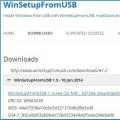 Bir nechta Windows bilan multiboot flesh-diskini yaratish USB flesh-haydovchiga ikkita Windowsni qanday yozish kerak
Bir nechta Windows bilan multiboot flesh-diskini yaratish USB flesh-haydovchiga ikkita Windowsni qanday yozish kerak